Piilotetun kohdistimen määrittäminen syötettäessä tietoja Windows 10/11:ssä

Ärsyttääkö sinua tilanne, jossa hiiren osoitin näkyy tekstikentässä kirjoittaessasi?
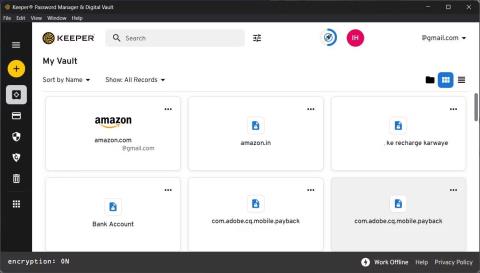
Windows-kohtaiset salasanojen hallintaohjelmat voivat tehdä enemmän kuin mitä verkkoselaimesi tarjoaa. Salasanojen hallinnan ja turvallisen tallennuksen lisäksi se voi tallentaa tärkeitä muistiinpanoja ja asiakirjoja, pankki- ja muita taloustietoja, henkilöllisyystietoja, luoda vahvoja salasanoja, synkronoida salasanoja laitteiden välillä ja seurata varastettuja ja vuotaneita salasanoja verkossa.
Onneksi salasananhallintaohjelmat ovat usein monialustaisia, joten sinun ei tarvitse jongleerata useita salasanojen hallintaohjelmia tallentaaksesi salasanoja useille laitteille. Tämän päivän artikkelissa tarkastellaan Windows 11:n parhaita salasanojen hallintaohjelmia, jotka tarjoavat suuren suojan ja ovat rahan arvoisia.
1. Bitwarden
Bitwarden on yksi parhaista yleisistä sovelluksista, ja ydinominaisuuksiensa ansiosta se on luultavasti paras ilmainen salasananhallinta Windowsille . Se on avoimen lähdekoodin monialustainen apuohjelma, joka on saatavilla Windowsille, MacOS:lle, verkkoselaimille ja mobiilialustoille.
Bitwardenin vakioominaisuudet ovat samankaltaisia kuin muut salasananhallintaohjelmat. Sen avulla voit turvallisesti tallentaa, luoda ja hallita kirjautumistietojasi. Tiedot on suojattu nolla-tietoisella päästä päähän AES-256-bittisellä salauksella . Lisäksi se käyttää myös suolattua hajautustoimintoa (yksilöllisten satunnaisten merkkijonojen lisääminen salasanoihin tietokannassa tai yksittäisiä salasanoja ennen niiden tiivistämistä) ja PBKDF2:ta taustalla olevan pseudosatunnaislukugeneraattorina.
Se tukee myös monivaiheista todennusta, salasanan jakamista ja rajatonta salasanan tallennustilaa useille käyttäjille. Yhteensopivilla laitteilla voit avata Bitwarden-holvin lukituksen biometrisen todennuksen avulla. Jos haluat hallita tietojasi täysin, voit myös isännöidä Bitwardenia omalla palvelimellasi.
Työpöytäsovellus ei ole mikään ainutlaatuinen, mutta se tekee työn hyvin. Voit tarkastella, lisätä ja siirtää tallennettuja tietoja roskakoriin. Lisäksi voit myös luoda kansioita paremman järjestelyn ja tietojen pitämiseksi sotkuttomana.
Bitwardenissa on myös vaikuttavia tuonti- ja vientiominaisuuksia. Voit tuoda salasanoja yli 50 salasanojen hallinnasta ja viedä olemassa olevia tietoja JSON- , JSON- (salatussa) ja CSV- tiedostomuodoissa .
2. Vartija
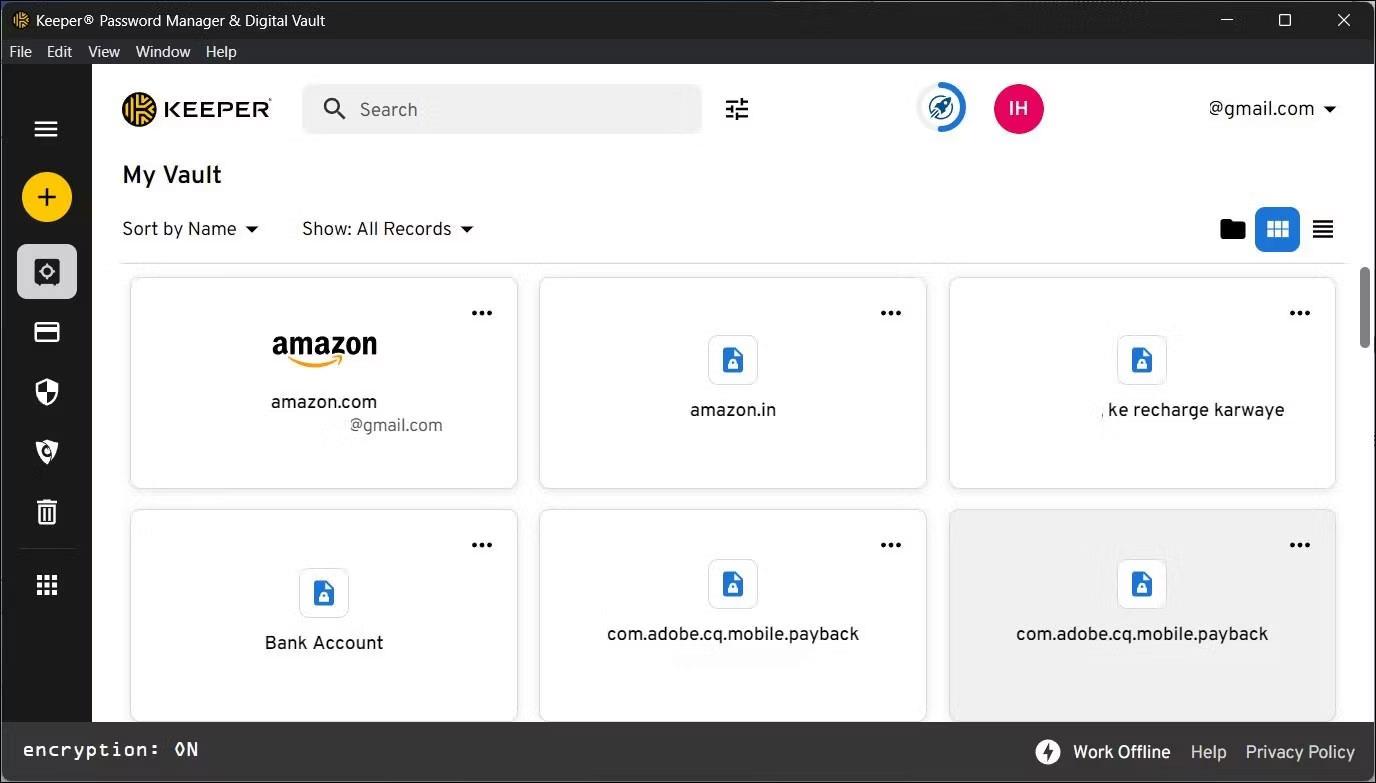
Maalivahti
Keeperin suunnittelua on uudistettu, mikä tekee tästä luotettavasta salasanojen hallinnasta entistä houkuttelevamman tarjouksen. Tämä on premium-apuohjelma työpöytä- ja verkkokäyttäjille ja tarjoaa yhden kuukauden ilmaisen rajoittamattoman kokeilujakson, lukuun ottamatta tietoturvalisäosia. Mobiilikäyttäjät voivat käyttää ilmaista versiota tietyin rajoituksin.
Keeper tarjoaa edistyneen salauksen ja Zero-knowledge-mallin pitämään tietosi turvassa ja yksityisinä. Voit jakaa kirjautumistiedot ryhmissä tai säilyttää niitä henkilökohtaisessa holvissasi. Huolimatta siitä, että Keeperin työpöytäsovellus on monialustainen palvelu, se voi olla paras salasananhallinnasta. Se on siisti, helppokäyttöinen ja tarjoaa runsaasti ominaisuuksia.
Keeperissä voit luoda uusia käyttöoikeustietueita tai tuoda CSV-tiedostoja suosituista salasanojen hallintaohjelmista, mukaan lukien Bitwarden, Dashlane ja LastPass. Tuonnin jälkeen voit muokata tietueita lisätäksesi uusia tietoja ja luodaksesi vahvempia salasanoja. Avaa Suojaustarkastus- välilehti nähdäksesi nykyisen salasanasi vahvuuden ja kuinka usein käytät salasanaasi toistuvasti.
3. 1 Salasana
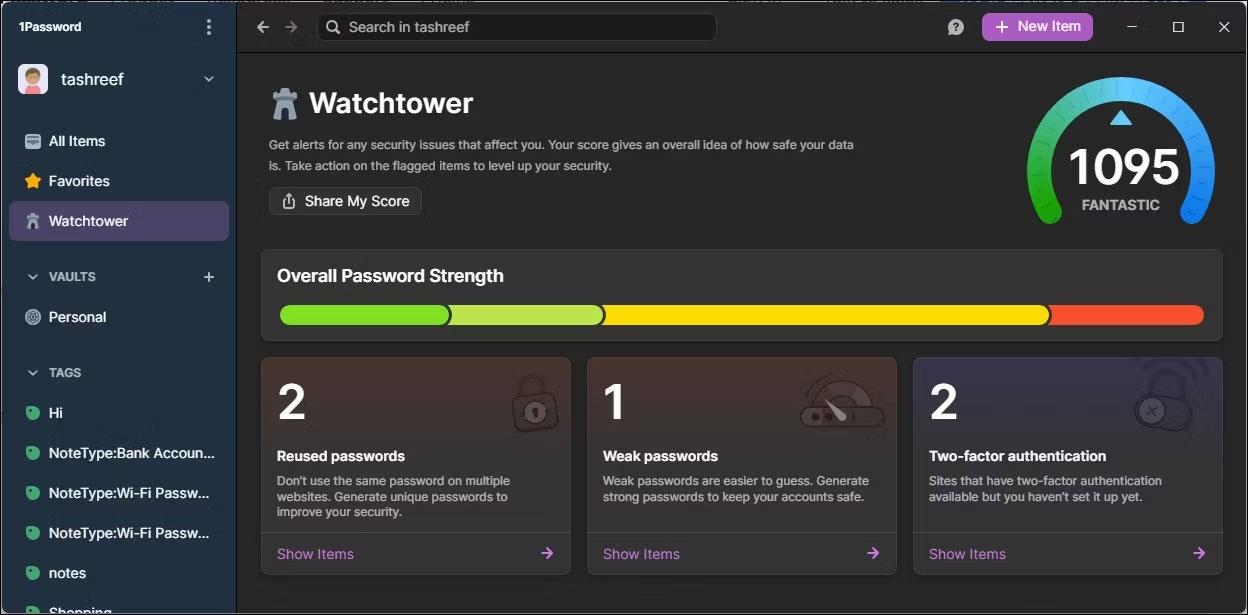
1 Salasana
1Password on toinen suosittu salasanojen hallintapalvelu, jossa on vahvat holvin organisaatioominaisuudet ja ylimääräinen suojakerros. Kun luot tilin, se luo automaattisesti salaisen avaimen käyttäjän asettaman vahvan pääsalasanan päälle. Tarvitset salaisen avaimesi ja pääsalasanasi kirjautuaksesi 1Password-tilillesi verkossa ja laitteilla.
1Passwordissa on kaikki salasananhallinnan ydinominaisuudet, mukaan lukien mahdollisuus tallentaa, täyttää automaattisesti, muokata ja poistaa tietueita. Se tukee myös kaksivaiheisen todennuksen määrittämistä tuetuille tilityypeille.
Lisäksi voit jakaa kirjautumistietosi kontaktien tai kenen tahansa kanssa, jolla on linkki ennalta määrätyllä vanhenemisajalla ja asettaa katselurajoituksen. Ja voit myös tallentaa kryptotietosi 1Passwordilla.
Vartiotorni on toinen erottuva ominaisuus palvelussa. Se valvoo kirjautumisesi turvallisuutta, näyttää heikkoja ja toistuvia salasanoja ja tukee kaksivaiheista todennusta. Mielenkiintoista on, että nämä tiedot näyttävät vaihtelevan suuresti salasanojen hallinnasta toiseen.
Työpöytäsovellus on intuitiivinen ja tarjoaa virtaviivaiset organisaatiovaihtoehdot tunnisteiden ja luokkien avulla. " Tuo"-ominaisuus näyttää kuitenkin monimutkaiselta. Ellei tuo LastPass- tai 1Passwordin salaamattomasta viennistä, voit tuoda kirjautumistiedot vain sen verkkokäyttöliittymästä. Silloinkin tuodut tietueet näyttävät sotkuisilta ja saatat joutua muokkaamaan ja järjestämään niitä uudelleen.
4. Dashlane
Dashlane on loistava ensiluokkainen salasananhallinta, joka on saatavilla verkossa, selaimessa ja mobiilissa. Valitettavasti yritys lopetti työpöytäsovelluksen, mikä ei ole ihanteellinen, jos haluat käyttää kirjautumistietojasi työpöytäsovelluksen kautta.
Jos työpöytäsovellusta ei tarvita, Dashlanella on paljon tarjottavaa. Turvallisuuden kannalta siinä on Zero-knowledge-arkkitehtuuri yhdistettynä päästä-päähän AES-256-salaukseen ja kaksivaiheiseen todennustukseen kirjautumistietojesi turvaamiseksi.
Dashlane tarjoaa verkkokokemuksen. Voit siis rajoittua selainlaajennuksiin ja verkkosovelluksiin, joiden avulla voit hallita ja synkronoida kirjautumisesi eri laitteissa. Intuitiivinen laajennus usein käytetyillä ominaisuuksilla, kuten Holvi, Automaattinen täyttö ja salasanageneraattori, saatavilla yhdellä napsautuksella.
Ilmainen paketti tarjoaa perussalasanojen hallintaominaisuuksia, mukaan lukien rajoittamattoman salasanan ja salasanan tallennustilan, suojatun jakamisen, salasanan luontitoiminnon ja automaattisen täytön, salatun asiakirjan tallennustilan 1 Gt, salasanahistorian ja live-chat-tuen.
Ärsyttääkö sinua tilanne, jossa hiiren osoitin näkyy tekstikentässä kirjoittaessasi?
Vaikka Discord toimii sujuvasti suurimman osan ajasta, saatat joskus kohdata ongelman, joka aiheuttaa päänsärkyä yrittäessäsi ratkaista sen.
Jos et käytä Narratoria tai haluat käyttää toista sovellusta, voit helposti sammuttaa sen tai poistaa sen käytöstä.
Windowsissa on tumma teema, joka parantaa järjestelmän yleistä estetiikkaa. Tämä vaihtoehto on kuitenkin rajoitettu, eikä se välttämättä vaikuta tiettyihin sovelluksiin.
Odottaessasi Microsoftin tuovan Copilotin virallisesti Windows 10:een, voit kokea tämän AI-chatbot-palvelun varhaisessa vaiheessa käyttämällä kolmannen osapuolen työkaluja, kuten ViveTool.
Tämä opas näyttää, kuinka voit palauttaa Windows Updaten komponentit ja käytännöt kokonaan oletusasetuksiin Windows 11:ssä.
Windows 11 ilmoittaa virheestä, että se ei saa tarpeeksi RAM-muistia tai puuttuu RAM-muistia, kun laitteen RAM-muistia on edelleen käytettävissä. Tämä artikkeli auttaa sinua käsittelemään tämän tilanteen nopeasti.
Monilla käyttäjillä on ongelmia Clipchamp-videonmuokkaustyökalun asentamisessa Microsoft Storen kautta. Jos sinulla on sama ongelma ja haluat asentaa ja kokeilla tätä ilmaista videonmuokkaustyökalua, älä huoli!
Gigabyte on seuraava tietokonekomponenttien valmistaja, joka julkistaa luettelon emolevymalleista, jotka tukevat yhteensopivuutta ja saumatonta Windows 11 -päivitystä.
Yleinen ongelma näiden joukossa on, että sen jälkeen, kun Hyper-V on otettu käyttöön Windows 11:ssä, ei ole mahdollista käynnistää lukitusnäytöltä.
Tietokoneen laitteisto-ohjaimia käytetään laitteiston viestimiseen käyttöjärjestelmän kanssa.
Paint Cocreator on Microsoft Paint -sovellukseen upotettu ominaisuus. Se voi luoda useita versioita kuvista käyttämällä DALL-E:tä, kuvan tekoälyjärjestelmää, joka perustuu antamaasi tekstinsyöttöön.
Halusitpa sitten harjoitella puhetta, hallita vierasta kieltä tai luoda podcastin, äänen tallentaminen Windows 11 -tietokoneella on yksinkertainen prosessi.
Battery Saver on yksi Windows 11:n hyödyllisistä sisäänrakennetuista ominaisuuksista.
Joissakin tilanteissa sinun on käynnistettävä Windows 11 -tietokoneesi uudelleen ongelmien korjaamiseksi, päivitysten asentamiseksi, asennuksen viimeistelemiseksi tai muiden tarpeellisten tehtävien suorittamiseksi.
Mukautetun virrankäyttösuunnitelman luominen ei ehkä ole harvinaista sinulle, jos olet käyttänyt Windowsia useita vuosia. Mutta tiesitkö, että voit tuoda ja viedä virrankäyttösuunnitelmia Windowsissa?
Dynamic Lock -nimisen suojausominaisuuden avulla voit helposti asettaa tietokoneesi lukittumaan turvallisesti automaattisesti, kun poistut työpaikaltasi ilman, että sinun tarvitsee sammuttaa järjestelmää kokonaan.
Windows 11:n mukana tulee lisäasetus, nimeltään Hardware Accelerated GPU Scheduling, joka voi parantaa pelien ja videoiden suorituskykyä optimoimalla GPU-tehoa PC:ssä.
Kuvittele, että olet kokouksessa tai tilassa, joka vaatii ehdotonta hiljaisuutta, mutta "ärsyttävä" tietokoneesi pitää suhteellisen kovaa ääntä käynnistyessään, jolloin saat lukemattomia epämiellyttäviä katseita ympärillä olevilta ihmisiltä.
Windows 10:ssä järjestelmän oletusselaimen vaihtaminen on erittäin helppoa ja nopeaa muutamalla napsautuksella. Windows 11:ssä asiat muuttuvat kuitenkin hieman monimutkaisemmiksi.
Kioskitila Windows 10:ssä on tila, jolla voit käyttää vain yhtä sovellusta tai käyttää vain yhtä verkkosivustoa vierailevien käyttäjien kanssa.
Tämä opas näyttää, kuinka voit muuttaa tai palauttaa Camera Roll -kansion oletussijaintia Windows 10:ssä.
Hosts-tiedoston muokkaaminen voi aiheuttaa sen, että et voi käyttää Internetiä, jos tiedostoa ei ole muokattu oikein. Seuraava artikkeli opastaa sinua muokkaamaan isäntätiedostoa Windows 10:ssä.
Valokuvien koon ja kapasiteetin pienentäminen helpottaa niiden jakamista tai lähettämistä kenelle tahansa. Erityisesti Windows 10:ssä voit muuttaa kuvien kokoa erässä muutamalla yksinkertaisella vaiheella.
Jos sinun ei tarvitse näyttää äskettäin vierailtuja kohteita ja paikkoja turvallisuus- tai yksityisyyssyistä, voit helposti sammuttaa sen.
Microsoft on juuri julkaissut Windows 10 Anniversary Update -päivityksen, joka sisältää monia parannuksia ja uusia ominaisuuksia. Tässä uudessa päivityksessä näet paljon muutoksia. Windows Ink -kynän tuesta Microsoft Edge -selainlaajennuksen tukeen, Start Menu ja Cortana ovat myös parantuneet merkittävästi.
Yksi paikka monien toimintojen ohjaamiseen suoraan ilmaisinalueella.
Windows 10:ssä voit ladata ja asentaa ryhmäkäytäntömalleja hallitaksesi Microsoft Edge -asetuksia, ja tämä opas näyttää prosessin.
Dark Mode on tumman taustan käyttöliittymä Windows 10:ssä, joka auttaa tietokonetta säästämään akun virtaa ja vähentämään vaikutusta käyttäjän silmiin.
Tehtäväpalkissa on rajoitetusti tilaa, ja jos työskentelet säännöllisesti useiden sovellusten kanssa, tila saattaa loppua nopeasti, jotta voit kiinnittää lisää suosikkisovelluksiasi.




























